您现在的位置是:网站首页> 编程资料编程资料
Indesign排版杂志怎么自动显示页码? ID自动添加页码的教程_Indesign_平面设计_
![]() 2023-05-20
1111人已围观
2023-05-20
1111人已围观
简介 Indesign排版杂志怎么自动显示页码? ID自动添加页码的教程_Indesign_平面设计_
Indesign排版杂志发现页面很多,一个一个添加太麻烦,想要自动显示页码,该怎么实现呢?下面我们就来看看详细的教程。
1、打开Indesign,新建一本杂志,比如这本杂志有10页,确定!
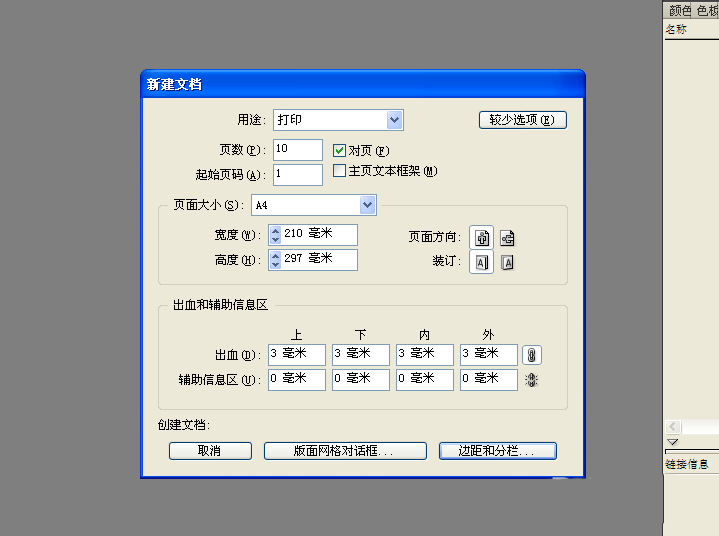
2、在页码标签里可以看到整本杂志的预览。

3、双击主页A,在主页A里编辑页码。

4、这里要注意,为什么是“第A页”这里面的“A”不是打出来的,而是在【文字】-【插入特殊字符】-【标志符号】-【当前页码】而得到的,这样设置后这里的“A”就是显示当前的页码了。
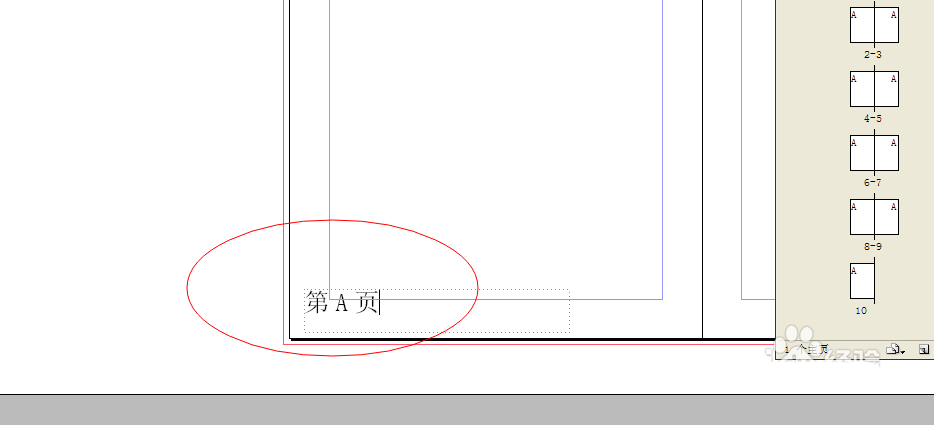
5、我们双击第4页看一下,左下角的页码已经自动变成了“第4页”

以上就是ID自动添加页码的教程,希望大家喜欢,请继续关注。
相关推荐:
相关内容
- id段落样式在哪里? Indesign段落样式的使用方法_Indesign_平面设计_
- ID怎么画正圆形形状? indesign绘制圆形的教程_Indesign_平面设计_
- ID首行缩进设置为2字符? ID调整字首行缩进的教程_Indesign_平面设计_
- InDesign怎么打印网格? ID导出网格的教程_Indesign_平面设计_
- InDesign怎么快速批量修改字体样式?_Indesign_平面设计_
- ID文字怎么排版? InDesign文字排版的教程_Indesign_平面设计_
- indesign怎么设置文本段落样式?_Indesign_平面设计_
- indesign表格中文字怎么设置居中显示?_Indesign_平面设计_
- ID怎么绘制反向圆角矩形?_Indesign_平面设计_
- indesign绘图常用快捷键有哪些?_Indesign_平面设计_






